iPhone을 복구 모드에서 해제하는 방법: ReiBoot Review
이것은 기술에 정통한 사용자가 직면한 문제에 대한 솔루션으로 제품을 소개하는 리뷰 기사 중 하나입니다. 여기서 우리는 문제를 해결할 것입니다. iOS 장치가 멈춤 애플 로고 또는 붙어 iTunes에 연결 화면. 이러한 문제가 발생하면 ReiBoot 검토를 통해 iPhone을 복구 모드에서 해제하거나 필요한 경우 복구 모드로 전환하는 방법을 알려드립니다.

아이폰 복구 모드
먼저 iPhone/iPad의 복구 모드가 무엇이고 어떻게 유용한지 빠르게 설명하겠습니다. iPhone의 복구 모드 iOS 기기가 멈추거나 응답하지 않을 때 복원하는 데 도움이 됩니다. iPhone/iPad는 매우 불안정한 베타 버전을 설치하거나 iOS 업그레이드/다운그레이드 중에 속도가 느려지거나 멈추거나 완전히 사용할 수 없게 될 수 있습니다.
그러나 많은 경우 iPhone이 복구 모드에서 멈춥니다. ReiBoot와 같은 유용한 소프트웨어가 비참한 시기에 당신의 친구가 될 수 있는 때입니다.
그래서 우리가 그것에 뛰어 들어 이것이 무엇인지 봅시다. 친구 제공합니다.
ReiBoot Review: iPhone을 복구 모드에서 해제하는 방법
1. 시작하려면 다운로드 Tenorshare ReiBoot 그들의 공식 웹사이트에서. 프리웨어이며 Windows 및 Mac에서 사용할 수 있습니다.
2. 설치 과정은 가능한 한 간단합니다. 설치가 완료되면 ReiBoot를 열고 iOS 장치를 랩톱에 연결합니다.
3. 세 가지 옵션이 있는 간단한 화면이 표시됩니다. 클릭 복구 모드 종료.
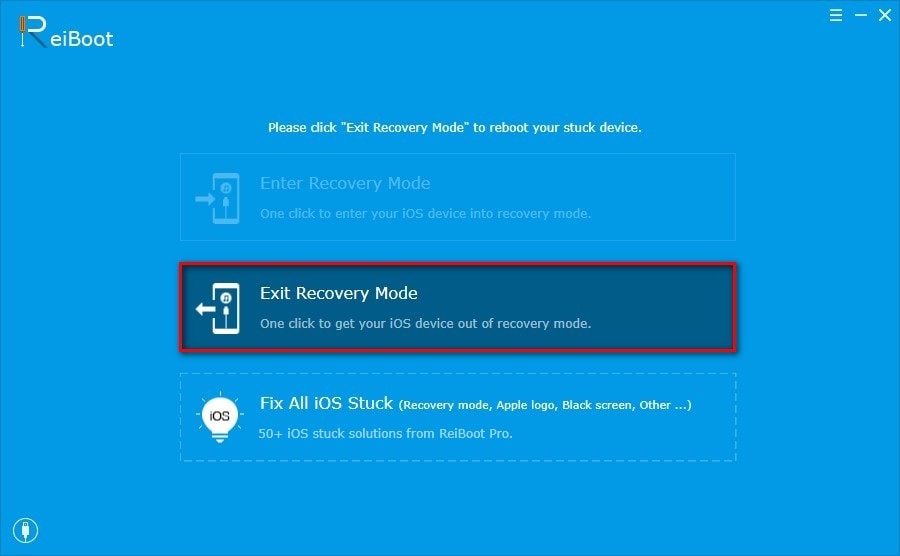
iOS 기기가 다시 시작됩니다. 이제 편안히 앉아서 ReiBoot가 마법을 발휘하게 하기만 하면 됩니다.
이 간단한 단계를 통해 멈춘 iPhone을 복구 모드에서 해제할 수 있습니다. iOS 기기에서 여전히 문제가 발생하면 세 번째 옵션으로 이동해야 합니다. 모든 iOS 멈춤 수정. 이러한 기능이 고급이므로 그렇게 크지 않은 가격에 제공됩니다. Screen Stuck, iOS Mode Stuck 및 iTunes 버그에는 각각 다른 솔루션 세트가 포함된 세 가지 패키지가 있습니다.
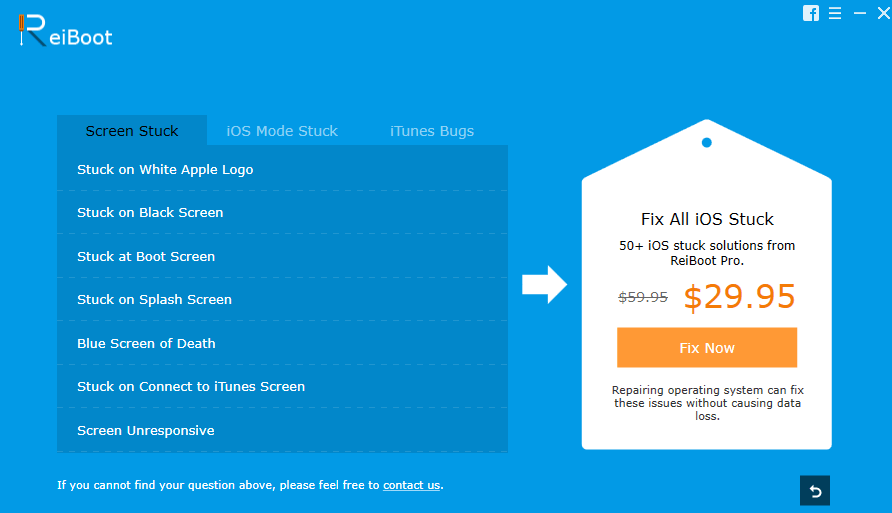
ReiBoot 기능
다음은 ReiBoot가 제공하는 기능 목록입니다.
1. 앞서 말했듯이 iPhone을 복구 모드로 전환할 수도 있습니다.
2. 위에서 강조 표시된 주요 기능 – 복구 모드를 종료합니다.
3. DFU 모드에서 멈춘 iPhone/iPad를 복구합니다.
4. Apple 로고에서 멈춤, 검은색 화면이 멈춤 또는 iTunes에 연결에서 멈춤을 해결합니다.
이제 장점과 단점을 살펴보겠습니다.
장점
1. 소프트웨어는 무료입니다.
2. 사용자 친화적이며 처음부터 익숙해질 수 있습니다.
3. GUI는 정말 간단하고 이해하기 쉽습니다.
4. 원 클릭 솔루션은 소프트웨어의 가장 중요한 부분입니다.
단점
복구 모드를 종료하는 동안 약간 느립니다. 그러나 귀중한 데이터의 손실 없이 기기를 정상으로 복원할 수 있다면 솔직히 말해서 이것은 별로 중요하지 않습니다.
결론적으로 ReiBoot는 iOS 기기의 문제를 해결할 수 있는 궁극적인 솔루션입니다. 또한이 소프트웨어를 사용하여 iPhone이 복구 모드에서 멈춘 것을 수정하십시오.
리뷰가 마음에 들면 친구들과 공유하고 도와주세요. 질문이 있는 경우 언제든지 댓글을 남겨주세요.
제품 리뷰를 원하시면 언제든지 저희에게 연락하실 수 있습니다. 문의하기 양식.
마지막 기사